Win schijfruimte terug in Windows 10 met behulp van de app Instellingen
Microsoft Windows 10 / / March 18, 2020
Laatst geupdate op

Terwijl Microsoft doorgaat met het updaten en verbeteren van Windows 10, verlaat het het Configuratiescherm en plaatst deze opties in de app Instellingen.
Terwijl Microsoft doorgaat met het updaten van Windows 10, verlaat het het Configuratiescherm en plaatst deze opties in de app Instellingen. Uiteindelijk krijgt u toegang tot de meeste, zo niet alle, opties voor systeemonderhoud op één centrale locatie met een nieuwe interface.
Als u bijvoorbeeld Windows 10 handmatig wilt bijwerken, gaat u naar Instellingen> Update en beveiliging> Windows Update. We hebben u laten zien hoe u schijfruimte kunt besparen door tijdelijke bestanden en eerdere versies van Windows te verwijderen na een update met behulp van de traditionele optie Schijfopruiming. Hier leest u hoe u hetzelfde kunt doen met de app Instellingen voor Windows 10.
Maak schijfruimte vrij met de app Instellingen van Windows 10
Open de app Instellingen en ga naar Systeem> Opslag en van daaruit selecteert u Deze pc (meestal C: en is uw lokale schijf).
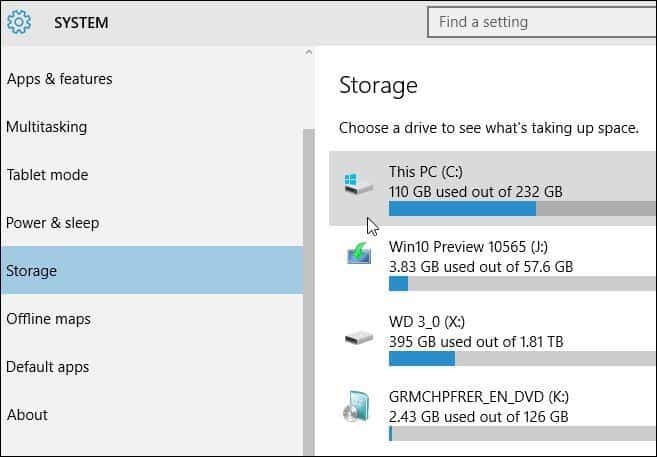
Wacht vervolgens terwijl Windows berekent wat ruimte op uw schijf in beslag neemt. U krijgt een overzicht van verschillende categorieën, zoals apps, documenten, muziek, e-mail en meer. Klik op een van die categorieën om onnodige items te vinden die u kunt verwijderen.
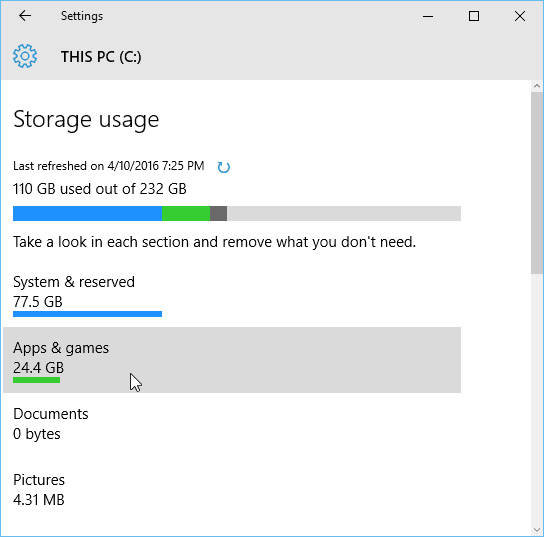
Als u op Apps en games klikt, kunt u doorlopen en verwijderen wat u niet langer nodig heeft of wilt. Klik of tik gewoon op de app en verwijder vervolgens. Andere secties zoals muziek, documenten of video's openen de maplocatie zodat u handmatig bestanden kunt verwijderen.
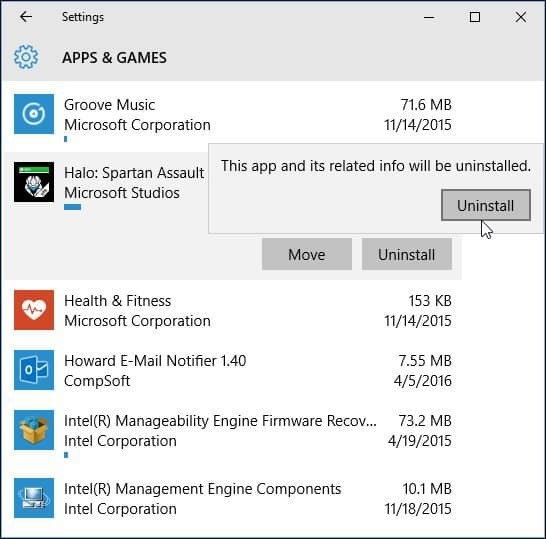
Als het gaat om het innemen van een heleboel schijfruimte, zijn de typische boosdoener tijdelijke bestanden. Scrol gewoon naar beneden en klik of tik op Tijdelijke bestanden. Van daaruit kunt u tijdelijke bestanden, downloads, de prullenbak en ook eerdere versies van Windows verwijderen als deze bestaat.
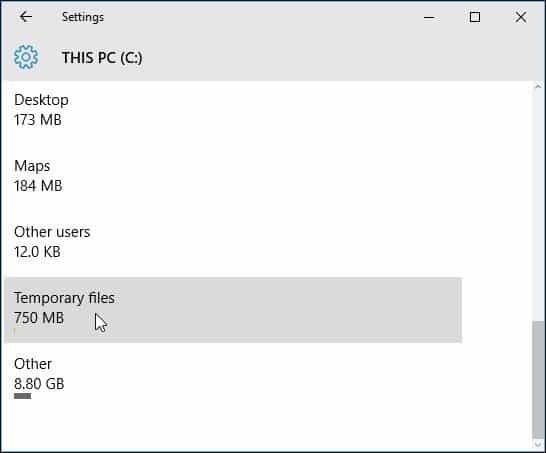
Natuurlijk vind je het bestand van de vorige versie na een grote update zoals die van vorig jaar Update van november of de komende Verjaardag update deze zomer.
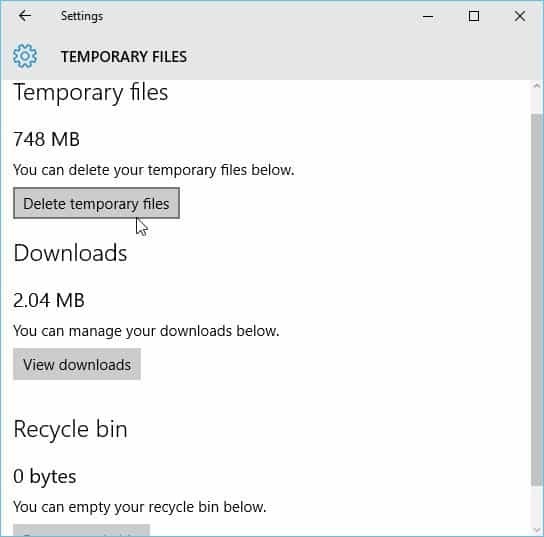
De onderstaande schermafbeelding is van Preview Build 14316 en geeft u een idee hoe het verwijderen van tijdelijke bestanden eruit zal zien in de jubileumupdate die een nieuwe donkere modus.
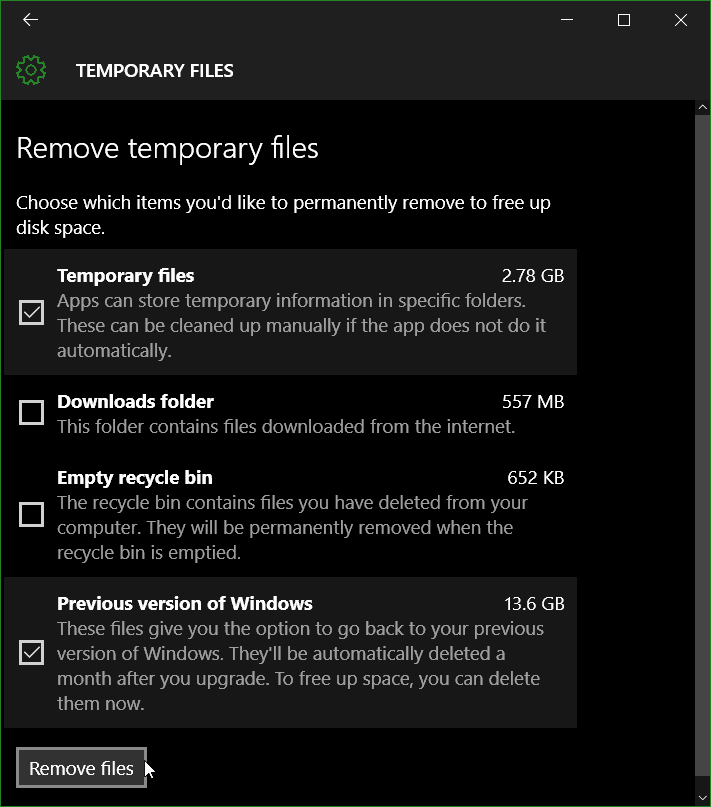
Bekijk onze voor meer tips om uw schijfruimte terug te krijgen gids voor het vrijmaken van schijfruimte op pc's met Windows 10.
Als u onlangs een upgrade naar het nieuwe besturingssysteem heeft uitgevoerd, zorg er dan voor dat u meer te weten komt door onze te lezen Windows 10-archief met tips en galerijen.


